برقية التحديث إلى أحدث إصدار
الآن شعبية متزايدة هي الرسائل الفورية لأجهزة الكمبيوتر والأجهزة المحمولة. واحدة من أشهر ممثلي هذا البرنامج هي Telegram. في الوقت الحالي ، يتم دعم البرنامج من قبل المطور ، ويتم تصحيح الأخطاء الطفيفة باستمرار وإضافة ميزات جديدة. لبدء استخدام الابتكارات ، تحتاج إلى تنزيل التحديث وتثبيته. هذا ما سنناقشه أدناه.
نقوم بتحديث Telegram سطح المكتب
كما تعلم ، تعمل Telegram على الهواتف الذكية التي تعمل بنظام iOS أو Android وعلى جهاز الكمبيوتر. يعد تثبيت أحدث إصدار من البرنامج على جهاز الكمبيوتر عملية سهلة إلى حد ما. من حاجة المستخدم إلى تنفيذ بعض الإجراءات:
- ابدأ Telegram وانتقل إلى قائمة "الإعدادات" .
- في النافذة التي تفتح ، انتقل إلى القسم "عام" وحدد المربع بجوار "تحديث تلقائي" إذا لم يتم تنشيط هذا الخيار.
- انقر فوق الزر "التحقق من وجود تحديثات" الذي يظهر.
- إذا تم العثور على إصدار جديد ، سيبدأ التنزيل وستتمكن من متابعة التقدم.
- عند الانتهاء ، سيكون من الضروري فقط الضغط على زر "إعادة التشغيل" لبدء استخدام الإصدار المحدث من برنامج messenger.
- إذا تم تنشيط خيار "التحديث تلقائيًا" ، فانتظر حتى يتم تنزيل الملفات الضرورية وانقر على الزر الذي يظهر في الجزء السفلي الأيمن لتثبيت الإصدار الجديد وإعادة تشغيل البرقيات.
- بعد إعادة التشغيل ، ستظهر إشعارات الخدمة ، حيث يمكنك الاطلاع على الابتكارات والتغييرات والتصحيحات.
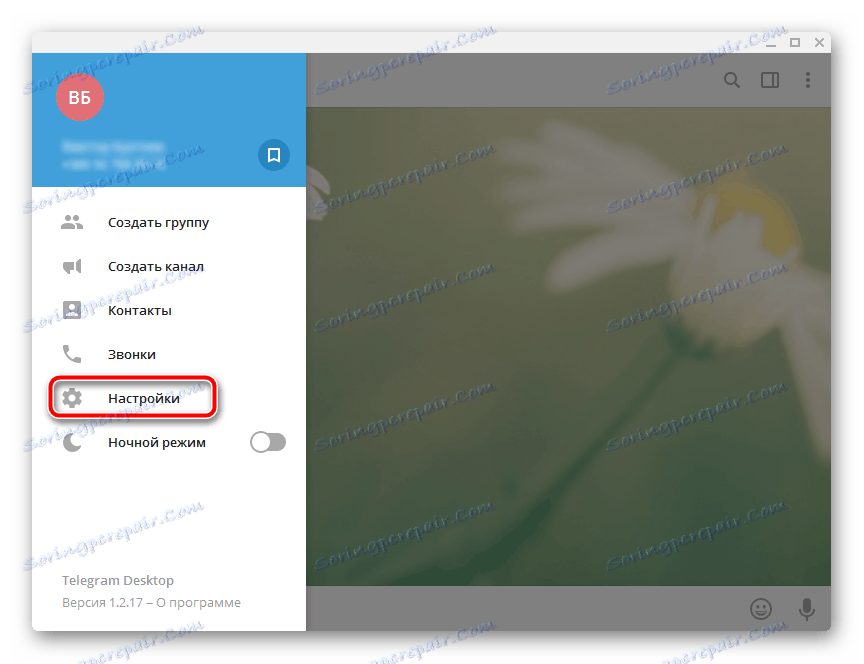
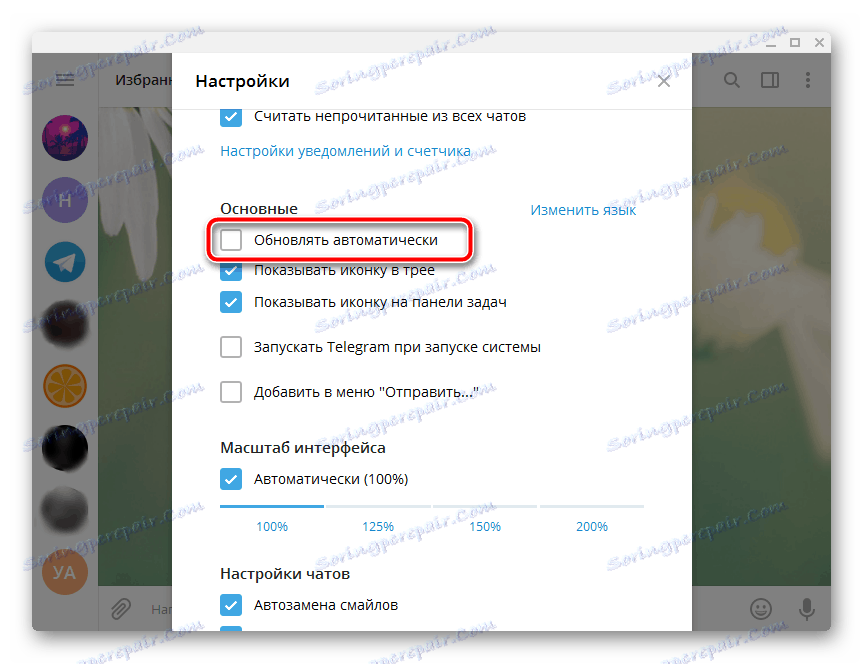
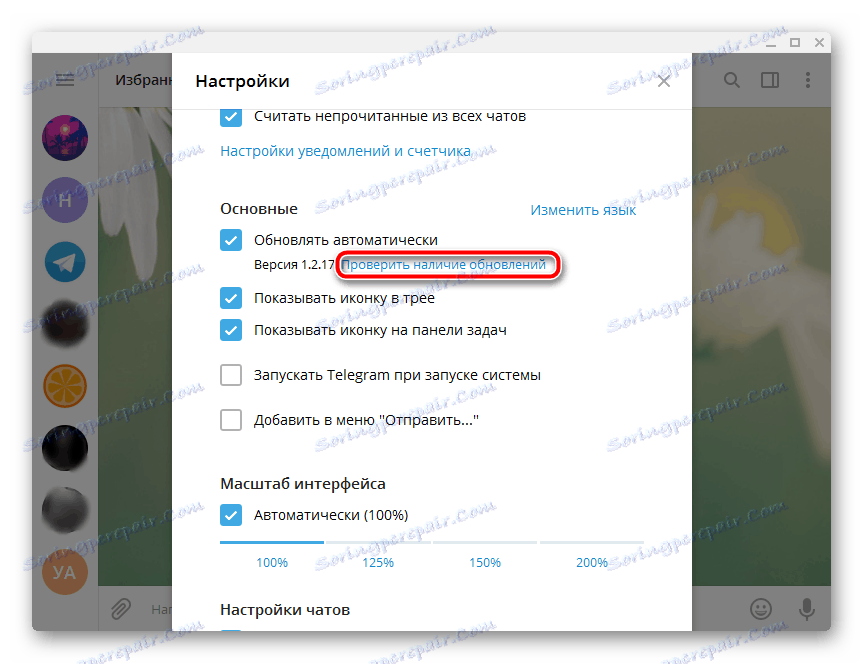
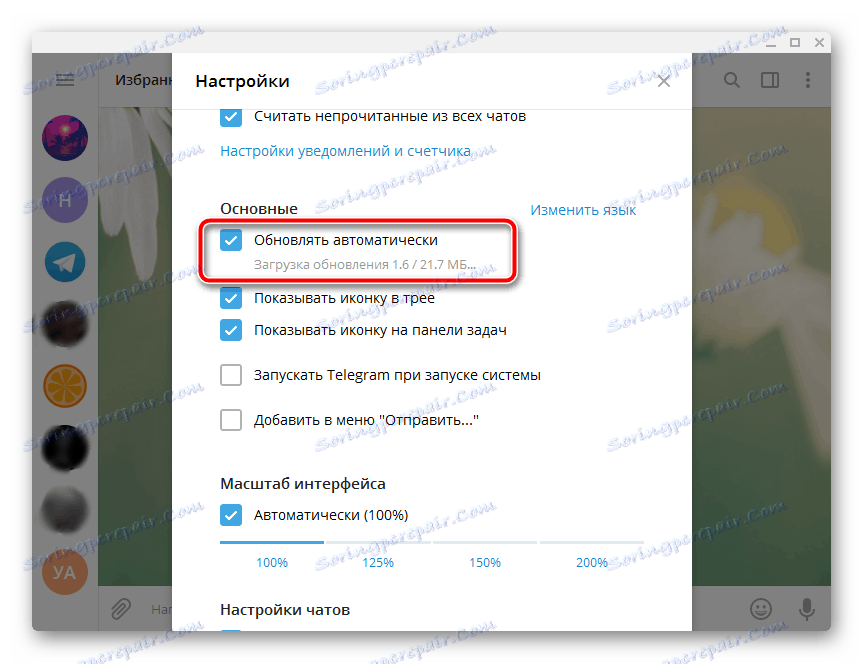
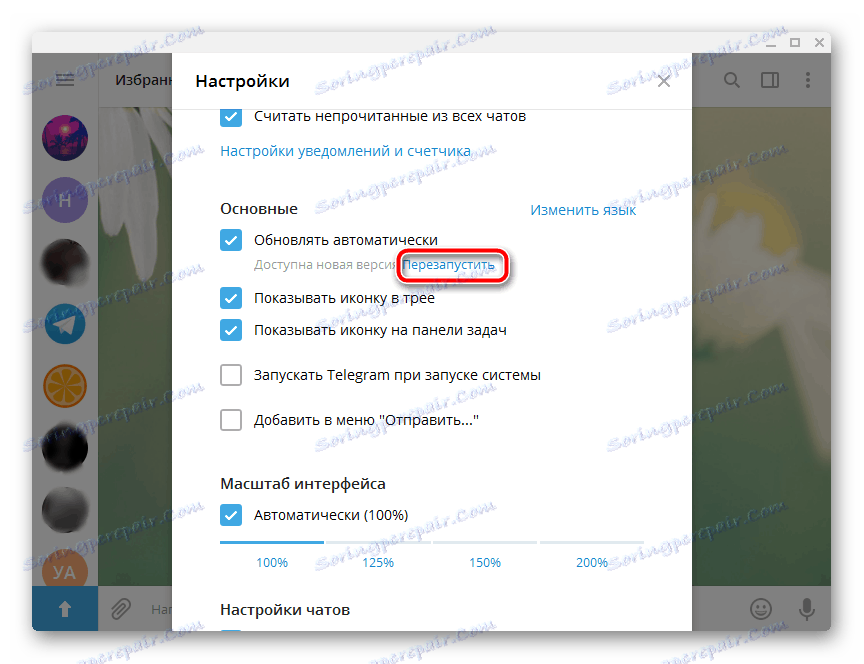
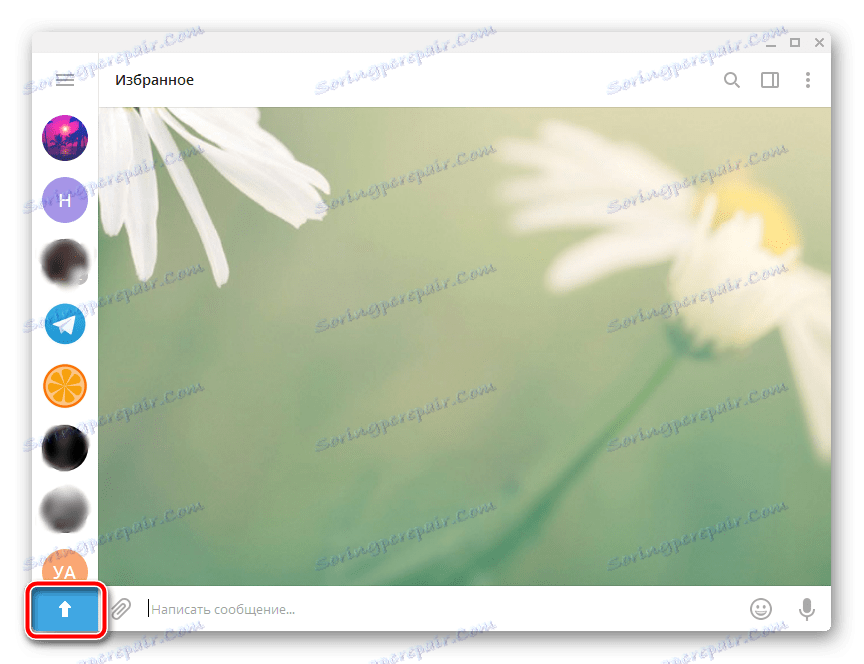
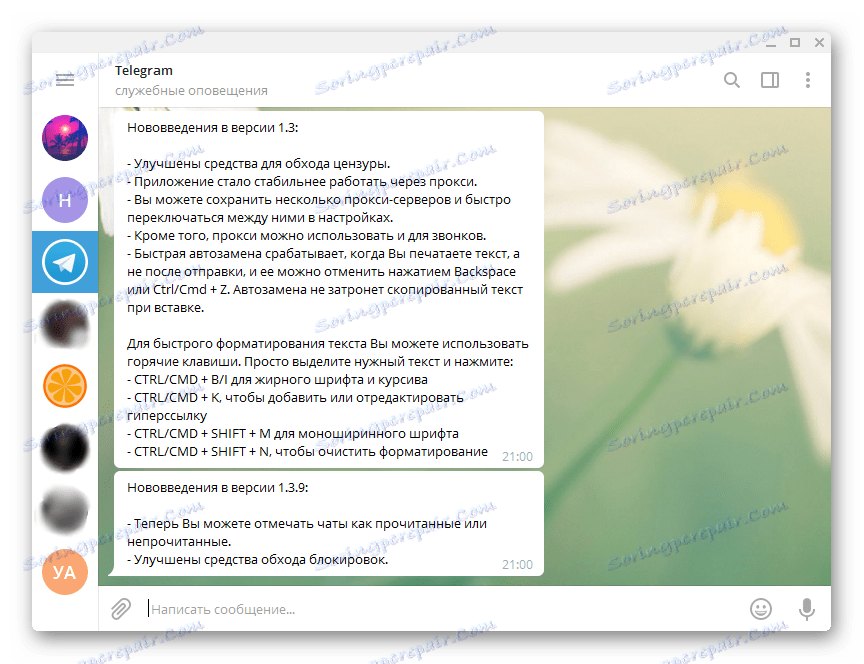
في حالة ما إذا كان التحديث بهذه الطريقة مستحيلًا لأي سبب من الأسباب ، فإننا نوصي ببساطة بتنزيل أحدث إصدار من Telegram Desktop وتثبيته من الموقع الرسمي. بالإضافة إلى ذلك ، لا يعمل بعض مستخدمي الإصدار القديم من Telegram بشكل جيد بسبب التأمين ، ونتيجة لذلك لا يمكن تحديثه تلقائيًا. يبدو التثبيت اليدوي لأحدث إصدار في هذه الحالة كما يلي:
- افتح البرنامج وانتقل إلى "تنبيهات الخدمة" ، حيث يجب أن تكون قد تلقيت رسالة حول عدم استقرار الإصدار المستخدم.
- انقر على الملف المرفق لتنزيل برنامج التثبيت.
- قم بتشغيل الملف الذي تم تنزيله لبدء التثبيت.
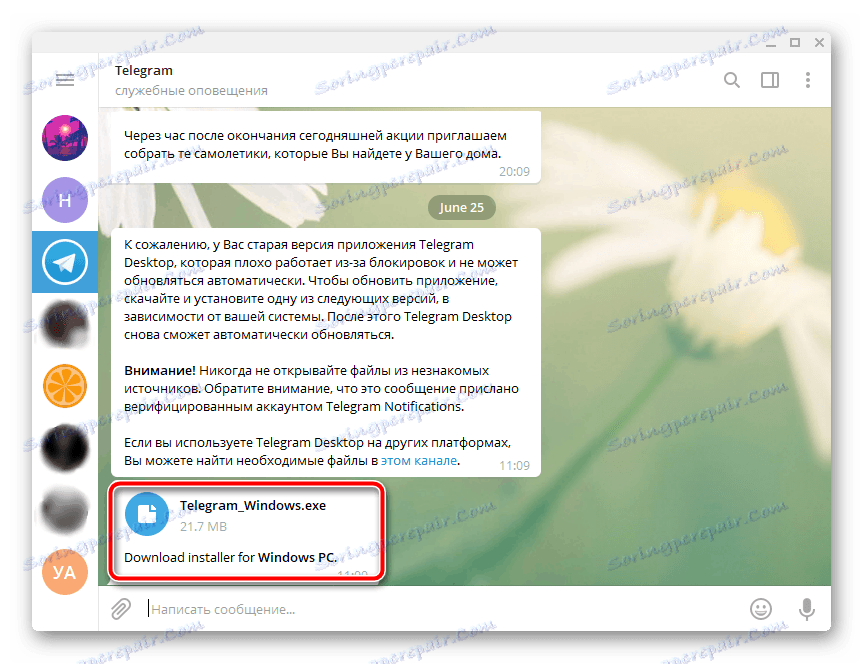

يمكن العثور على الإرشادات التفصيلية لإجراء هذه العملية في المقالة الموجودة على الرابط أدناه. انتبه إلى الطريقة الأولى واتبع الدليل ، بدءًا من الخطوة الخامسة.
مزيد من التفاصيل: تثبيت برقية على جهاز كمبيوتر
نقوم بتحديث Telegram للهواتف الذكية
عدد كبير من المستخدمين تثبيت برقية على نظام iOS أو Android. بالنسبة لإصدار الجوال من التطبيق ، يتم أيضًا تحديث التحديثات بشكل دوري ، كما يحدث في برنامج الكمبيوتر. ومع ذلك ، فإن عملية تثبيت الابتكارات مختلفة بعض الشيء. لنلقِ نظرة على التعليمات العامة لكلٍّ من أنظمة التشغيل المذكورة أعلاه ، بما أن التلاعبات المنفذة هي نفسها تقريبًا:
- تسجيل الدخول إلى App Store أو سوق Play . في الخطوة الأولى ، انتقل مباشرةً إلى قسم "التحديثات" ، وفي متجر Play ، وسّع القائمة وانتقل إلى "تطبيقاتي وألعابي" .
- في القائمة التي تظهر ، ابحث عن الرسول وانقر على زر "تحديث" .
- انتظر ملفات التطبيق الجديدة لتنزيل وتثبيت.
- عندما تكون عملية التنزيل جارية ، يمكنك مباشرة تثبيت تحديث تلقائي لبرنامج Telegram ، إذا لزم الأمر.
- في نهاية التثبيت ، قم بتشغيل التطبيق.
- قراءة إعلان الخدمة لمواكبة التغييرات والابتكارات.
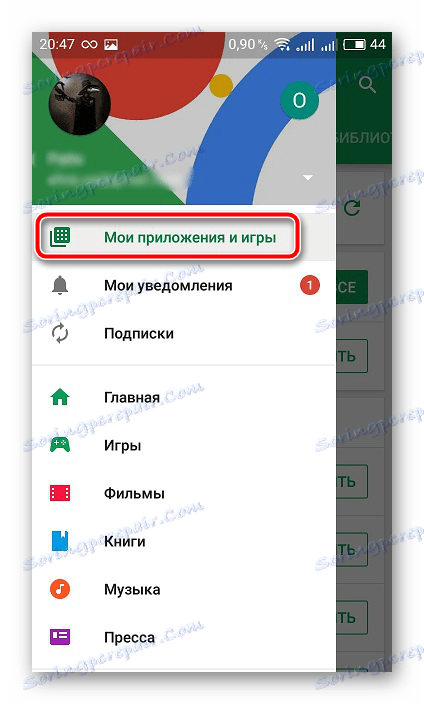
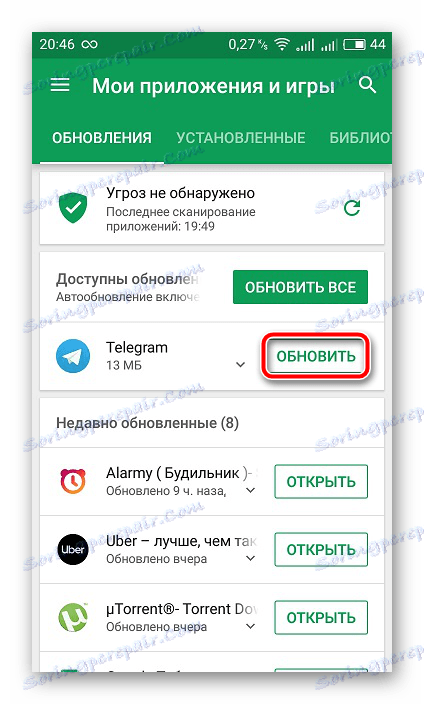
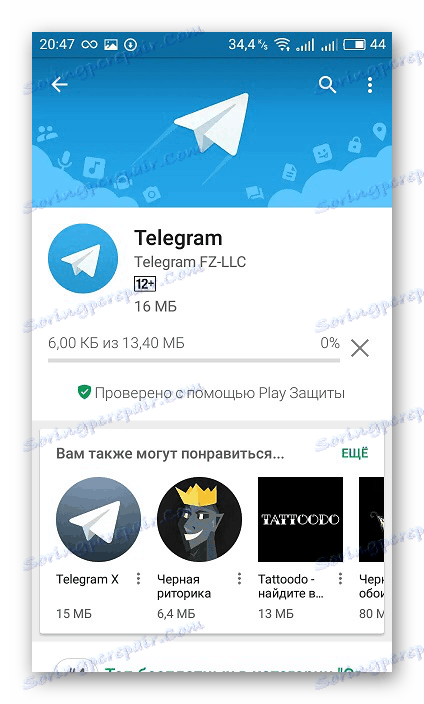
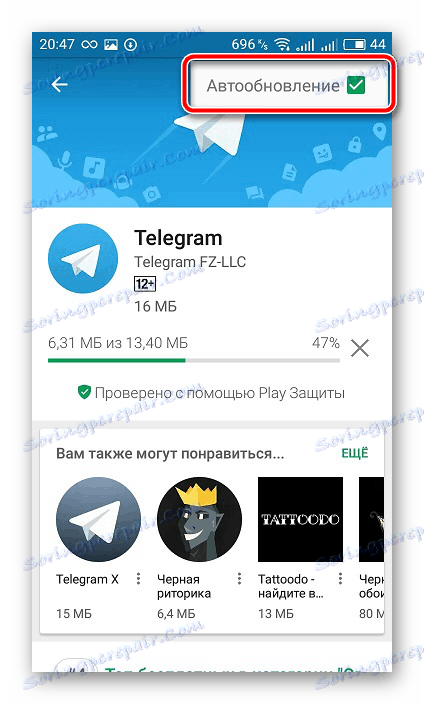
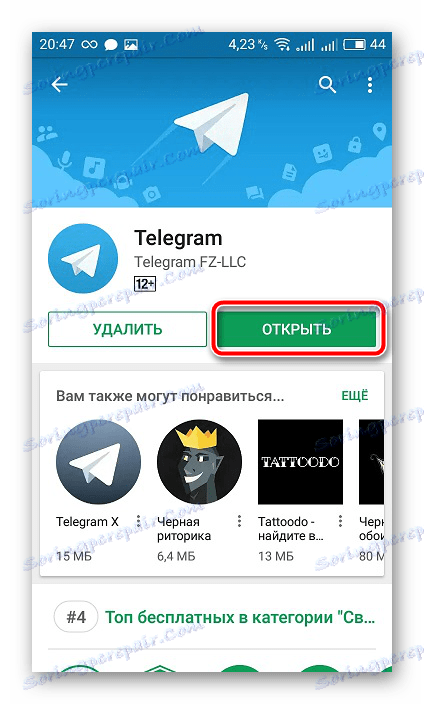
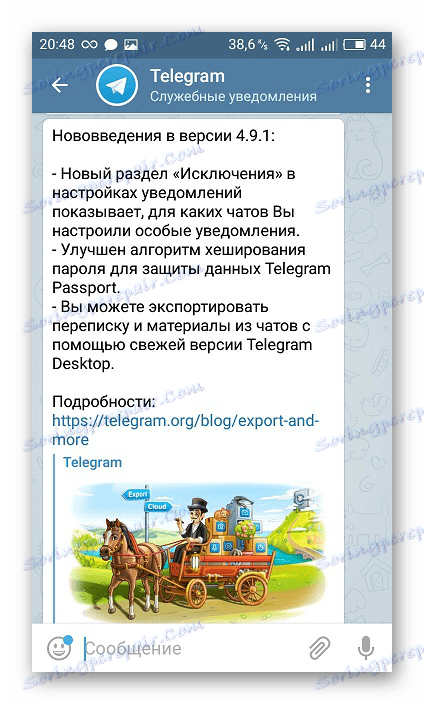
كما ترون ، بغض النظر عن النظام الأساسي المستخدمة تحديث برقية إلى الإصدار الجديد ليس أمرا صعبا. يتم تنفيذ جميع التلاعبات في بضع دقائق فقط ، ولا يحتاج المستخدم إلى معرفة أو مهارات إضافية للتعامل مع المهمة.